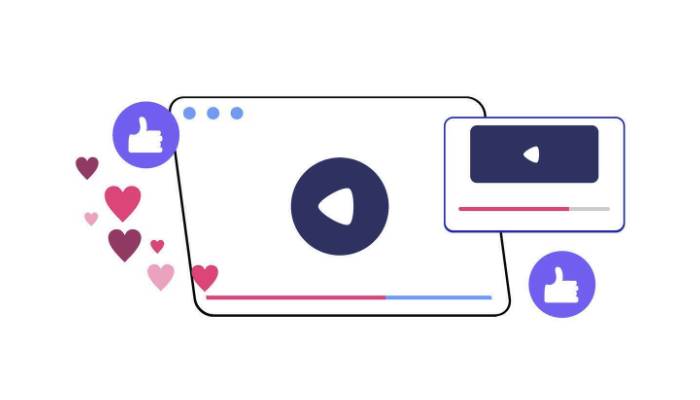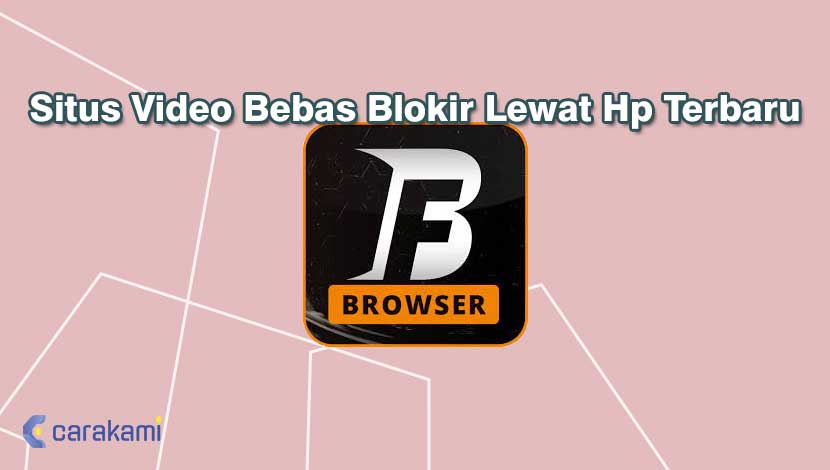Cara Menghapus Background Foto di PicsArt – Background adalah latar belakang dari sebuah foto yang digunakan.
Ada banyak alasan mengapa orang ingin menghapus background di foto atau gambar, contohnya saat ingin mengganti background foto atau ingin membuat foto tersebut tampak transparan tanpa ada background dan disimpan dalam bentuk format file .png.
Di HP Android , ada banyak pilihan aplikasi editing gambar yang bisa digunakan untuk menghapus background foto, salah satunya yaitu aplikasi PicsArt.
PicsArt adalah sebuah aplikasi editing gambar yang memiliki banyak jenis fitur atau tools didalamnya contohnya ada stiker, preset gambar, free photos, dan lainnya juga tentunya fitur-fiturnya lain yang bisa digunakan secara gratis.
Nah dalam pembahasan kali ini, kami akan memberikan sebuah cara menghapus background atau latar belakang foto di PicsArt, jadi silahkan simak pembahasannya dibawah ini.
Cara Menghapus Background Foto di PicsArt Cara Umum
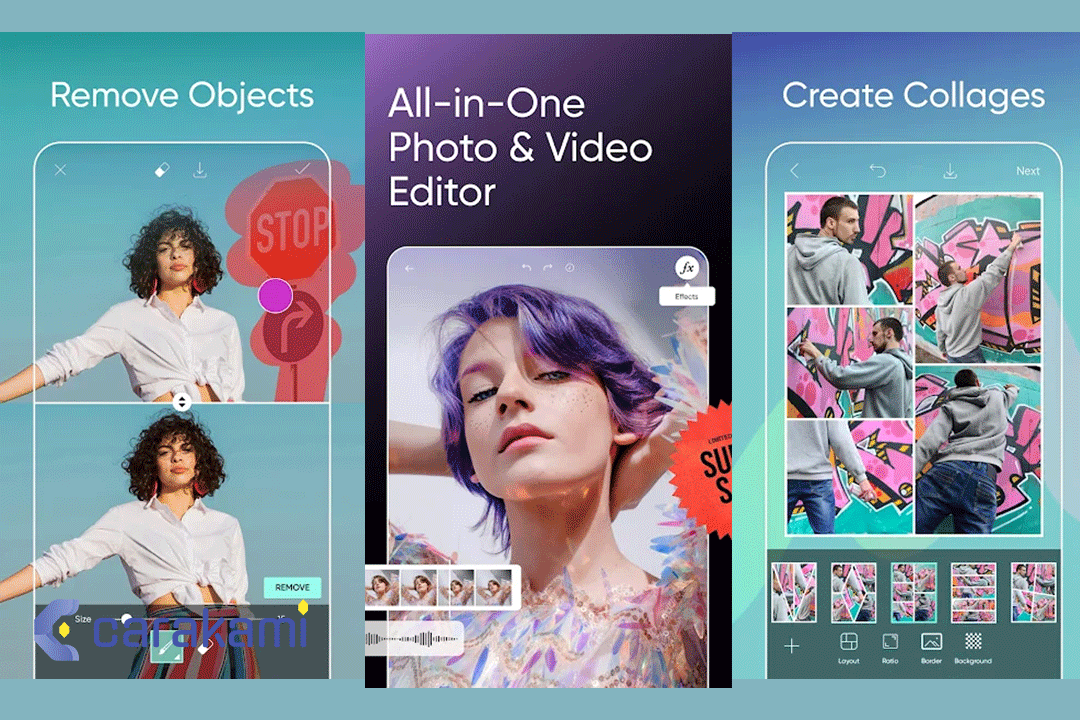
Inilah langkah yang bisa kamu coba:
- Langsung saja buka aplikasi PicsArt yang sudah kamu unduh.
- Masukkan foto ke dalam aplikasi dengan mengklik icon Tambah (+) lalu pilih foto dari galeri HP maka foto secara otomatis akan muncul di layer PicsArt
- Untuk menghapus Background foto, maka klik menu Buang (mirip gunting).
- Selanjutnya pilih Kerangka dan seleksi background foto yang akan dihapus kemudian klik icon Lanjutkan (→).
- Kamu bisa rapikan hasil seleksinya.
- Atau bisa gunakan Hapus untuk menghapus jika ada backgroud yang ikut terseleksi dan gunakan Pulihkan jika ada bagian objek yang belum terseleksi sama sekali lalu klik Simpan.
- Dengan begitu, background foto berhasil kamu hapus.
- Terakhir, simpan gambar tersebut dengan klik icon Lanjutkan (→) kemudian pilih Simpan maka secara otomatis gambar akan tersimpan di galeri Hp kamu.
Baca Juga: Rumus Picsart Aesthetic Ala Selebgram
Cara Mengganti Background Foto Di PicsArt
PicsArt adalah software pengeditan gambar khusus Android.
Di PicsArt, kamu bisa menyunting gambar dan menambahkan sejumlah efek.
PicsArt juga bisa digunakan untuk mengganti background atau latar belakang dari sebuah foto.
Dan dibawah ini adalah cara lengkap yang bisa diikuti:

- Menggunakan Eraser Tool
Tool pertama yang bisa digunakan untuk mengubah latar belakang pada foto yaitu Eraser Tool.
Tool ini adalah tool dasar wajib yang ada di semua aplikasi pengeditan foto, termasuk PicsArt. Eraser Tool biasanya hanya digunakan untuk menghapus latar belakang pada objek yang tidak terlalu sulit.
Jika objek terlalu rumit maka akan memakan waktu yang cukup lama.
Cara menggunakan alat ini sangat mudah, yaitu:
- Langsung saja, buka file foto yang ingin diubah backgroundnya di PicsArt.
- Selanjutnya, klik ikon penghapus di baris bawah.
- Lalu pilih bagian background yang akan dihapus dengan benar.
- Kemudian klik centang jika sudah selesai.
- Kemudian, tambahkan gambar yang akan dijadikan sebagai background baru dan letakkan di bawah layer foto tadi.
- Menggunakan Cutout Tool
Seperti yang sudah disebutkan di atas, Eraser Tool ini membutuhkan waktu cukup lama karena kamu harus menyeleksi secara manual.
Dan untuk menghindari hal tersebut, maka kamu bisa beralih ke Cutout Tool.
Dengan tool ini, foto akan dipilihsecara otomatis menggunakan AI dengan cara.
Pertama, buka foto yang akan diubah latar belakangnya dan klik ikon gambar gunting yang bertulisan ‘Cutout’.
Pilih opsi ‘Person’ jika objek foto adalah manusia. Dan ada dua alat seleksi yang bisa digunakan.
- Yang pertama adalah Outline, yang akan menyeleksi objek berdasarkan garis luar yang dibuat oleh pengguna.
- Dan kedua adalah ‘Select’, alat yang akan menyeleksi gambar secara otomatis.
- Disarankan untuk memilih mode ‘Select’ agar lebih mudah.
- Setelah objek terseleksi secara otomatis, lalu rapikan seleksi dengan fitur Restore dan Erase.
- Setelah itu, klik Save dan tambahkan latar belakang baru di layer bawah.
- Menggunakan Drawing Tool
Cara mengganti background foto di PicsArt yang selanjutnya yaitu dengan menggunakan Drawing Tool.
Alat ini cocok digunakan untuk membuat latar belakang khususnya pas foto dengan cara:
- Setelah gambar diimpor, lalu klik ikon dengan gambar kuas di baris bawah.
- Lalu pilih warna sesuai latar belakang pas foto yang diinginkan.
- Setelah itu, mulailah menggambar latar belakang dan pastikan jika kuas tidak mengenai objek utama.
- Apabila mengenai objek, maka hapus warna dengan menggunakan Eraser.
Baca Juga: Cara Blur Foto Wajah Picsart Android Jadi Aesthetic
Cara Menghilangkan Background Foto Dengan PicsArt ( Ganti Warna )
Selain cara di atas, kamu juga bisa mengganti latar belakang atau warna background sesuai kebutuhan seperti merah dan biru yang umum digunakan untuk melamar kerja, sekolah, kuliah dan kebutuhan lainnya.
Oleh sebab itu, cara mengganti background foto dengan picsart ini menjadi salah satu hal yang banyak dicari para pengguna Hp saat ini untuk mempermudah pekerjaan sehari – hari.
Adapun caranya bisa kamu ikuti langkah berikut ini tentang cara mengganti background foto dengan Picsart dengan warna merah, biru dan hitam.
- Buka aplikasi PicsArt yang sudah diunduh.
- Setelah itu, pilih warna background yang akan digunakan. Sebagai contoh disini kita akan menggunakan warna biru sebagai background-nya.
- Lalu cari menu Add Photo lalu pilih foto yang sudah kamu dihilangkan background-nya.
- Setelah itu, sesuaikan ukurannya dan klik tanda ( ✓ ).
- Langkah berikutnya pilih menu Tools lalu Crop.
- Kemudian crop ukuran foto sesuai kebutuhan dan pilih tanda ( ✓ ).
- Dan hasilnya akan seperti yang diinginkan. Untuk menyimpannya cukup klik tanda panah lalu pilih Gallery.
- Selesai.
Kesimpulan
PicsArt merupakan sebuah aplikasi editing gambar yang memiliki banyak jenis fitur atau tools di dalamnya contohnya ada stiker, preset gambar, free photos, dan lainnya juga tentunya fitur-fiturnya lain yang bisa digunakan secara gratis.
Salah satu fungsi aplikasi picart yaitu bisa digunakan untuk mengganti atau mengubah background tampilan foto sesuai kebutuhan
Seperti penjelasan di atas tentang cara menghapus background foto di PicsArt, dimana kamu bisa tentukan caranya sesuai dengan kebutuhan.
Selamat mencoba.
Orang juga bertanya
- Cara Menghapus Objek di Foto Online Tanpa Aplikasi 2024
- COREL DRAW: Pengertian, 5 Fungsi, Kegunaan & Versi Terbaru
- Rumus Picsart Aesthetic Ala Selebgram
- 10+ Cara Mengembalikan File yang Terhapus di HP Vivo Terbaru
- 4 Cara Agar Gambar Status WA Tidak Pecah dan menjadi HD
- Cara Menyimpan Foto di Google Drive 100% Cepat
- Cara Blur Foto Wajah Picsart Android Jadi Aesthetic
Daftar Isi: